Διαφήμιση
Για τους περισσότερους χρήστες της Apple, η καλύτερη εφαρμογή λήψης σημειώσεων είναι η Apple Notes. Από το iOS 9, Το Apple Notes έχει γίνει πραγματικά ένα εξαιρετικό σύστημα λήψης σημειώσεων. Ο συγχρονισμός iCloud είναι τελικά αξιόπιστος, η εφαρμογή είναι εύχρηστη και ενσωματώνεται με τα πάντα, από το Siri έως το Apple Pencil.
Ωστόσο, είναι μια μετοχική εφαρμογή Apple, με τους αναμενόμενους περιορισμούς. Θα βρείτε όλες τις βασικές λειτουργίες όπως λίστες ελέγχου, κοινόχρηστες σημειώσεις και μορφοποίηση, αλλά τίποτα περισσότερο. Δεν περιλαμβάνει λειτουργία ετικετών για οργανισμό, οποιοδήποτε επίπεδο προσαρμογής ή ισχυρές επιλογές εξαγωγής.
Αν θέλετε κάτι περισσότερο από το Apple Notes, πρέπει να ρίξετε μια ματιά στο Bear, διαθέσιμο σε iPhone, iPad και Mac. Ας ρίξουμε μια ματιά στο γιατί κερδίζει το Bear Notes vs. Διαγωνισμός Apple Notes.
Κατεβάστε: Αντέξτε για iOS | macOS (Δωρεάν, διαθέσιμη συνδρομή)
1. Γεύση και σχεδιασμός
Τι είναι τόσο ξεχωριστό για την Bear; Με μία λέξη: γεύση. Η εφαρμογή έχει σχεδιαστεί προσεκτικά και διαθέτει τη στιλβωτική ουσία που θα περιμένατε από ένα προϊόν της Apple. Με το Bear, δεν αφορά τόσο τις δυνατότητες όσο και την εμπειρία λήψης σημειώσεων.
Ο στοχαστικός σχεδιασμός είναι δύσκολο να βρεθεί. Ακόμη και δημοφιλείς εφαρμογές όπως το Evernote και το OneNote δεν δίνουν προτεραιότητα στις εμπειρίες τους.
Στην επιφάνεια, η αρκούδα είναι αρκετά απλή. Αλλά μόλις αρχίσετε να εξερευνάτε πίσω από τα μενού, θα καταλάβετε πόσο εκτεταμένη είναι η αρκούδα. Η εφαρμογή διαθέτει βασικές λειτουργίες όπως ετικέτες, αλλά υπάρχει επίσης μια ανώτερη γραμμή δράσης μεταφοράς και απόθεσης, υποστήριξη για αυτοματοποίηση και πολλά άλλα.
Η αρκούδα δεν είναι για όλους. Αλλά αν συμφωνείτε με τη φιλοσοφία σχεδιασμού της Bear, θα την καταλάβετε αμέσως. Ο μόνος τρόπος να το πεις είναι να το δοκιμάσεις.
2. Εγγενής Υποστήριξη Markdown
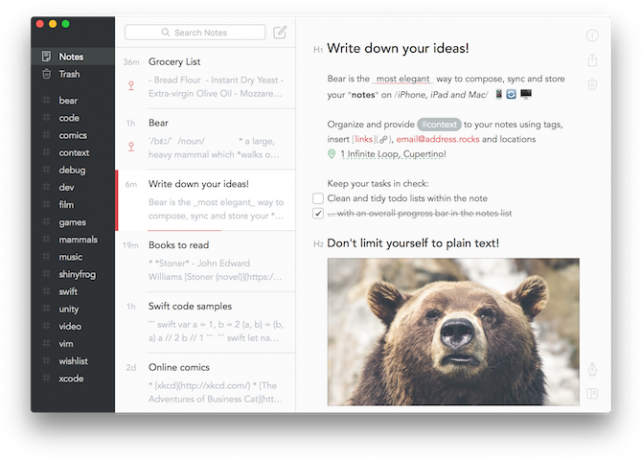
Εάν έχετε δει σοβαρά τη βελτίωση της διαδικασίας γραφής σας, θα πρέπει να έχετε αντιμετωπίσει το Markdown. Το Markdown είναι ένα απλό σύστημα μορφοποίησης Τι είναι το Markdown; 4 λόγοι για τους οποίους πρέπει να το μάθετε τώραΚουραστήκατε από τους συντάκτες HTML και WYSIWYG; Τότε το Markdown είναι η απάντηση για εσάς ανεξάρτητα από το ποιος είστε. Διαβάστε περισσότερα που καταργεί τις άσχημες γραμμές εργαλείων. Αντ 'αυτού, μορφοποιείτε κείμενο χρησιμοποιώντας τροποποιητές ακριβώς μέσα στο πρόγραμμα επεξεργασίας κειμένου. Για παράδειγμα, η αναδίπλωση κειμένου με δύο αστερίσκους το καθιστά τολμηρό.
Εάν είστε νέοι σε αυτό, το Bear το καθιστά εύκολο αρχίστε να χρησιμοποιείτε το Markdown Μάθηση Markdown: Γράψτε για τον Ιστό, ταχύτεραΤο Markdown είναι ο καλύτερος τρόπος για να γράψετε σε απλό κείμενο, αλλά εξακολουθείτε να δημιουργείτε πολύπλοκα έγγραφα. Σε αντίθεση με το HTML ή το LaTex, για παράδειγμα, το Markdown είναι απλό να μάθει. Διαβάστε περισσότερα . Κάνε κλικ στο Στυλό εικονίδιο και θα δείτε μια λίστα με όλες τις διαθέσιμες επιλογές μορφοποίησης. Στα αριστερά, θα δείτε τους συντομεύσεις Markdown και στα δεξιά, θα βρείτε τις συντομεύσεις πληκτρολογίου. Αυτό που είναι υπέροχο είναι ότι ακόμα κι αν χρησιμοποιείτε συντομεύσεις πληκτρολογίου, το Bear θα επιτρέψει την επισήμανση σύνταξης του Markdown στο πρόγραμμα επεξεργασίας.
3. Ετικέτες
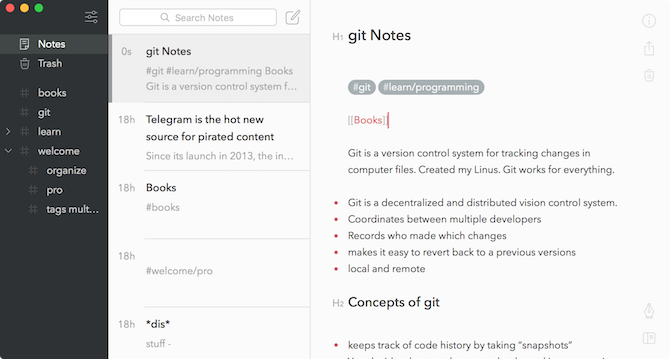
Αντί για φακέλους, το Bear έχει ένα σύστημα ετικετών. Οπουδήποτε στη σημείωση, απλώς πληκτρολογήστε το σύμβολο της λίρας (#) και γράψτε την ετικέτα σας. Κάτι όπως #δουλειά είναι μια ετικέτα, για παράδειγμα. Η ετικέτα θα εμφανιστεί αμέσως στην πλευρική γραμμή. Θέλετε να γίνετε πιο συγκεκριμένοι; Δοκιμάστε # εργασία / email. Η χρήση κάθετος δημιουργεί μια υπο-ετικέτα. Εάν θέλετε να χρησιμοποιήσετε ετικέτες πολλαπλών λέξεων, τυλίξτε τη βρύση με πινακίδες και στα δύο άκρα.
Κάντε κλικ σε μια ετικέτα στην πλευρική γραμμή για να αποκαλύψετε όλες τις σχετικές σημειώσεις. Εάν ισχύει, επιλέξτε το αναπτυσσόμενο μενού δίπλα σε αυτήν την ετικέτα για να εμφανιστούν όλες οι δευτερεύουσες ετικέτες.
4. Σημειώσεις διασύνδεσης
Χρησιμοποιώντας αυτό το μικρό χαρακτηριστικό, μπορείτε να μετατρέψετε το Bear σε δικό σας wiki.
Ξεκινήστε πληκτρολογώντας δύο αγκύλες και, στη συνέχεια, πληκτρολογήστε τη σημείωση στην οποία θέλετε να συνδέσετε. Η αυτόματη συμπλήρωση θα σας βοηθήσει μόλις εισαγάγετε δύο γράμματα. Μπορείτε ακόμη και να επικολλήσετε έναν σύνδεσμο μιας σημείωσης στο κείμενο για να επιτύχετε το ίδιο αποτέλεσμα.
5. Θέματα
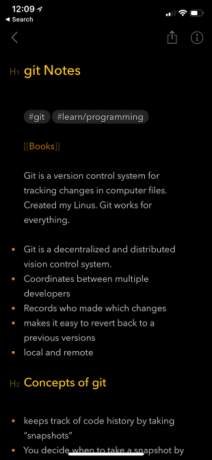
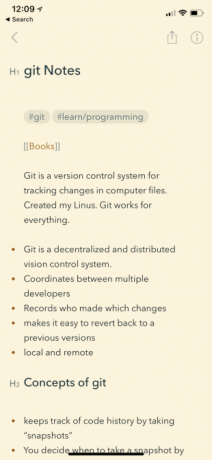
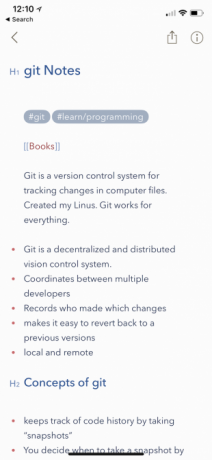
Οι χρήστες του Bear Pro μπορούν να επιλέξουν από μια επιλογή 10 θεμάτων. Για τους λάτρεις της σκοτεινής λειτουργίας, αυτό μπορεί να αξίζει την τιμή της ίδιας της αναβάθμισης καθώς η Bear έχει μερικά υπέροχα σκοτεινά θέματα. Δεν υπάρχει μαύρο θέμα OLED για χρήστες iPhone X, αλλά ο Dieci πλησιάζει.
6. Μορφοποίηση γραμμής σε iPhone και iPad
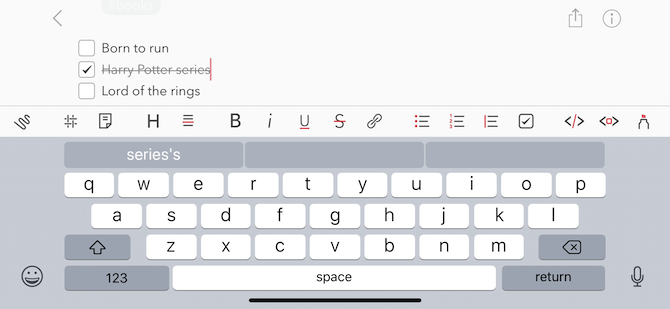
Το γράψιμο στο Markdown σε ένα πληκτρολόγιο λογισμικού δεν είναι μια ιδιαίτερα ομαλή εμπειρία, γι 'αυτό και η γραμμή μορφοποίησης του Bear είναι τόσο βολική.
Υπάρχει μια οριζόντια γραμμή κύλισης των συντομεύσεων μορφοποίησης στο πάνω μέρος του πληκτρολογίου. Με ένα πάτημα, μπορείτε να ξεκινήσετε μια λίστα ελέγχου, να επικολλήσετε έναν σύνδεσμο Markdown ή ακόμη και να εισαγάγετε μια ετικέτα με μια χρήσιμη επιλογή αυτόματης συμπλήρωσης.
7. Εύκολη εξαγωγή
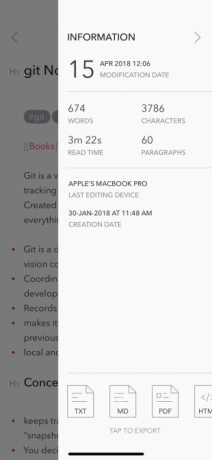
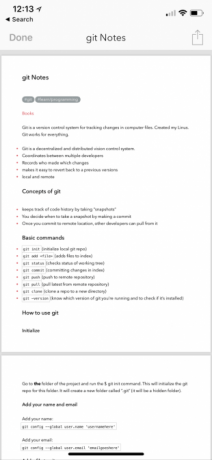
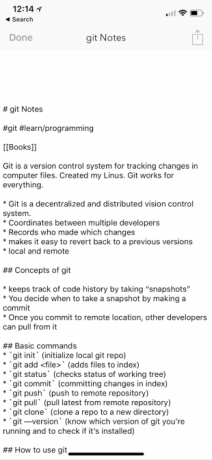
Οι χρήστες του Bear Pro μπορούν να επιλέξουν από μια επιλογή επιλογών εξαγωγής. Προς το παρόν, μπορείτε να εξαγάγετε μια σημείωση κειμένου ως HTML, DOCX, RTF, PDF, Markdown και ακόμη και JPG.
Όπως θα περίμενε κανείς, το PDF που δημιουργεί το Bear είναι όμορφο (αν και οι ξεχωριστές επιλογές στυλ για εξαγωγή PDF θα ήταν ωραίες). Μπορείτε ακόμη και να εξαγάγετε κείμενο ως εικόνα.
8. Έξυπνες επεκτάσεις
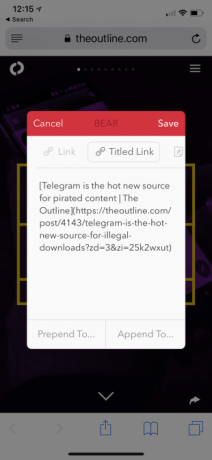
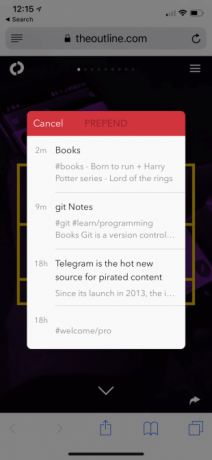
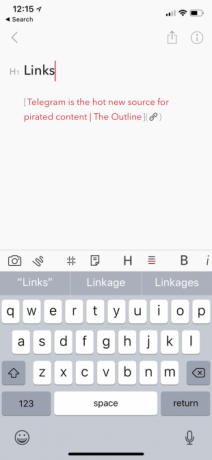
Στο iOS, η Bear έχει τη δική της εγγενή επέκταση. Χρησιμοποιώντας την επέκταση, μπορείτε να προσθέσετε γρήγορα οποιοδήποτε κείμενο ή εικόνα σε μια σημείωση Bear. Αλλά δεν είναι μόνο αυτό: Η επέκταση της Bear είναι έξυπνη για το περιεχόμενο που μοιράζεστε.
Ας υποθέσουμε ότι μοιράζεστε μια ιστοσελίδα από το Safari σε μια σημείωση αρκούδας. Εκτός από την επιλογή προσθήκης ή προσθήκης μιας σημείωσης, έχετε επίσης την επιλογή να συμπεριλάβετε τόσο τον τίτλο όσο και τον σύνδεσμο προς τη σελίδα.
Στην πραγματικότητα, μπορείτε να εισαγάγετε ολόκληρο το περιεχόμενο της σελίδας σε μια νέα σημείωση Bear. Λειτουργεί εκπληκτικά καλά. Θα χάσετε τις εικόνες, αλλά θα λάβετε το κείμενο με όλους τους συνδέσμους και τη σωστή μορφοποίηση. Για εύκολη εισαγωγή, η Bear προσφέρει επίσης επεκτάσεις για Safari, Chrome και Firefox.
9. Μεταφορά και απόθεση με υπερφόρτιση
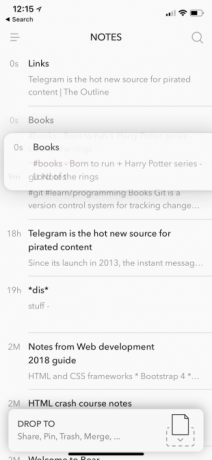
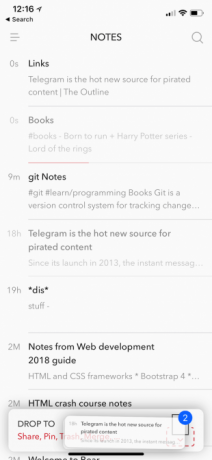
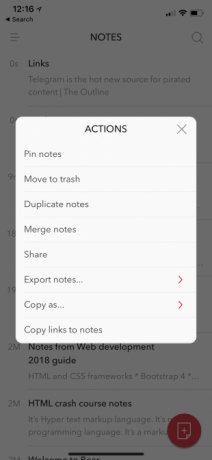
Το Bear είναι έτοιμο για iPad. Όχι μόνο υποστηρίζει Split View και μεταφορά και απόθεση μεταξύ εφαρμογών Οι καλύτερες εφαρμογές μεταφοράς και απόθεσης για iPad που εκτελούν iOS 11Οι εφαρμογές μεταφοράς και απόθεσης έχουν φτάσει στο iPad και αυτή η φαινομενικά απλή λειτουργία αφαιρεί μερικές από τις μεγαλύτερες απογοητεύσεις και την πλησιάζει στο να είναι "πραγματικός" υπολογιστής. Διαβάστε περισσότερα , έχει ακόμη και τη δική του δυνατότητα μεταφοράς και απόθεσης. Όταν σύρετε μία ή περισσότερες σημειώσεις από τη λίστα, θα δείτε μια νέα γραμμή ενεργειών να εμφανίζεται στο κάτω μέρος της οθόνης.
Αποθέστε τις σημειώσεις εκεί και θα δείτε μια λίστα ενεργειών που μπορείτε να κάνετε με τις σημειώσεις. Αυτά περιλαμβάνουν την καρφίτσα των σημειώσεων και τη μεταφορά τους στον κάδο απορριμμάτων, καθώς και την αντιγραφή, συγχώνευση, κοινή χρήση και εξαγωγή.
10. Ενσωμάτωση ροής εργασίας
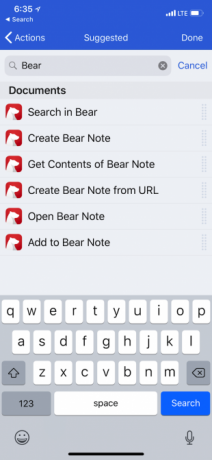
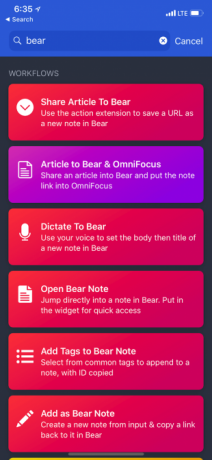
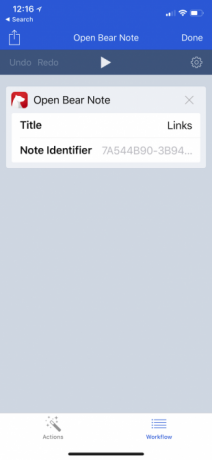
Ροή εργασίας της εφαρμογής αυτοματοποίησης της Apple Είστε νέοι στο iOS Automation; 10 ροές εργασίας για να ξεκινήσετεΓνωρίζατε ότι μπορείτε να αυτοματοποιήσετε πολλές κοινές εργασίες στο iPhone σας με μια απλή εφαρμογή που ονομάζεται Workflow; Διαβάστε περισσότερα έχει υποστήριξη για την Bear. Προς το παρόν υποστηρίζει έξι ενέργειες όπως αναζήτηση στο Bear, άνοιγμα σημείωσης Bear, προσθήκη σε σημείωση Bear και λήψη περιεχομένων από σημείωση Bear. Χρησιμοποιώντας αυτές τις ενέργειες, μπορείτε να δημιουργήσετε τις δικές σας ροές εργασίας ανάλογα με τις ανάγκες σας.
Ανοίγετε μια σημείωση αρκούδας πολλές φορές την ημέρα; Κάντε μια συντόμευση στην Αρχική οθόνη σας. Από την άλλη πλευρά, μπορείτε να δημιουργήσετε μια ροή εργασίας για να λάβετε περιεχόμενο από μια συγκεκριμένη σημείωση Bear και να την στείλετε σε μια διαχείριση εργασιών ή σε μια εφαρμογή email, όλα χωρίς καν να ανοίξετε το Bear.
Κατεβάστε: Αντέξτε για iOS | macOS (Δωρεάν, διαθέσιμη συνδρομή)
Εναλλακτικές λύσεις για να φέρουν σημειώσεις
Όπως είδατε με ελπίδα, το Bear είναι μια απλή, εστιασμένη, απλή, εφαρμογή λήψης σημειώσεων. Αυτό σημαίνει ότι δεν είναι για όλους.
Εάν ψάχνετε κάτι με δομές φακέλων, πολλές προσαρμογές και έξυπνες λειτουργίες όπως ομιλία σε κείμενο ή αναγνώριση χειρογράφου, θα πρέπει να αναζητήσετε αλλού. Δοκίμασε Evernote, Σημειωματάριο Zoho, ή Google Keep αντι αυτου.
Τελικές σκέψεις για σημειώσεις αρκούδας εναντίον Σημειώσεις Apple
Εάν χρειάζεστε μόνο τη χρήση Bear σε μία μόνο συσκευή, είναι δωρεάν για πάντα. Ωστόσο, εάν θέλετε να χρησιμοποιήσετε τη δυνατότητα συγχρονισμού (που πιθανότατα θα), θα χρειαστείτε μια συνδρομή Bear Pro. Αυτό κοστίζει 1,50 $ / μήνα ή 15 $ / έτος. Μπορείτε επίσης να δοκιμάσετε το Bear Pro για μια εβδομάδα για να δείτε αν είναι κατάλληλο για εσάς.
Ο καθένας λειτουργεί διαφορετικά, επομένως δεν υπάρχει καμία καλύτερη εφαρμογή λήψης σημειώσεων. Είτε χρησιμοποιείτε το Bear είτε επιλέγετε εναλλακτική λύση, μπορείτε να επωφεληθείτε από τις συμβουλές μας για λήψη σημειώσεων πιο αποτελεσματικά Πάρα πολύ τεμπέλης για να σημειώσεις; Δοκιμάστε αυτές τις ταχύτερες συμβουλές σημείωσηςΥπάρχουν πολλές συντομεύσεις που μπορείτε να κάνετε για να καταγράψετε τα πάντα, από διαλέξεις έως λεπτά συνεδριάσεων έως λίστες υποχρεώσεων. Ας εξερευνήσουμε μερικές από αυτές τις συντομεύσεις σήμερα με αυτές τις συμβουλές για ταχύτερη λήψη σημειώσεων. Διαβάστε περισσότερα .
Ο Khamosh Pathak είναι ανεξάρτητος συγγραφέας τεχνολογίας και σχεδιαστής εμπειρίας χρήστη. Όταν δεν βοηθά τους ανθρώπους να αξιοποιήσουν καλύτερα την τρέχουσα τεχνολογία τους, βοηθά τους πελάτες να σχεδιάσουν καλύτερες εφαρμογές και ιστότοπους. Στον ελεύθερο χρόνο του, θα τον βρείτε να παρακολουθεί κωμωδίες στο Netflix και να προσπαθεί για άλλη μια φορά, να περάσει από ένα μακρύ βιβλίο. Είναι @pixeldetective στο Twitter.